Wie erstelle ich ein Such-Widget, dass in der Produktkategorie „Bücher“ sucht?
Um die Suchergebnisse auf eine spezielle Amazon Produktkategorie einzugrenzen, fügen Sie Ihrem Widget Template den folgenden Parameter hinzu:1. SearchIndex='INDEX_VALUE'
Ersetzen Sie INDEX_VALUE durch eine spezifische Amazon Produktkategorie. So gibt beispielsweise SearchIndex='Books' nur Ergebnisse der Produktkategorie Bücher zurück. Wenn Sie Ihren Nutzer erlauben wollen im Widget eine Suchkategorie aus einem Drop-Down-Menü auszuwählen, ergänzen Sie SearchIndex='DropDown' im Widget Template.
Um mehr über den SearchIndex zu erfahren und eine vollständige Liste verfügbarer SearchIndex Werte anzusehen, klicken Sie hier.
Ein Beispiel: Der Widget Source Code weiter unten erstellt ein Such-Widget, welches dem Benutzer ausschließlich die Suche in der Amazon Produktkategorie „Kamera und Photo“ gestattet:
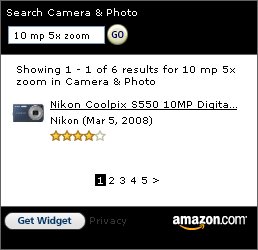
<script>
var amzn_wdgt={widget:'Search'};
amzn_wdgt.tag='widgetsamazon-20';
amzn_wdgt.columns='1';
amzn_wdgt.rows='1';
amzn_wdgt.defaultSearchTerm='10 mp 5x zoom';
amzn_wdgt.searchIndex='Photo';
amzn_wdgt.width='256';
amzn_wdgt.showImage='True';
amzn_wdgt.showPrice='True';
amzn_wdgt.showRating='True';
amzn_wdgt.design='2';
amzn_wdgt.colorTheme='Default';
amzn_wdgt.headerTextColor='#FFFFFF';
amzn_wdgt.outerBackgroundColor='#000000';
</script>
<script src='http://wms.assoc-amazon.com/20070822/US/js/AmazonWidgets.js'>
</script>
© 1996-2025, Amazon.com, Inc.
Auf dieser Website verwenden wir Cookies und ähnliche Tools (zusammenfassend „Cookies“ genannt) nur, um Dir Dienstleistungen anzubieten, einschließlich Deiner Authentifizierung, der Erhaltung Deiner Einstellungen, der Verbesserung der Sicherheit und der Bereitstellung von Inhalten. Andere Amazon-Seiten und -Dienste können Cookies für zusätzliche Zwecke verwenden. Um mehr darüber zu erfahren, wie Amazon Cookies verwendet, lies bitte die Hinweise zu Amazon-Cookies.
